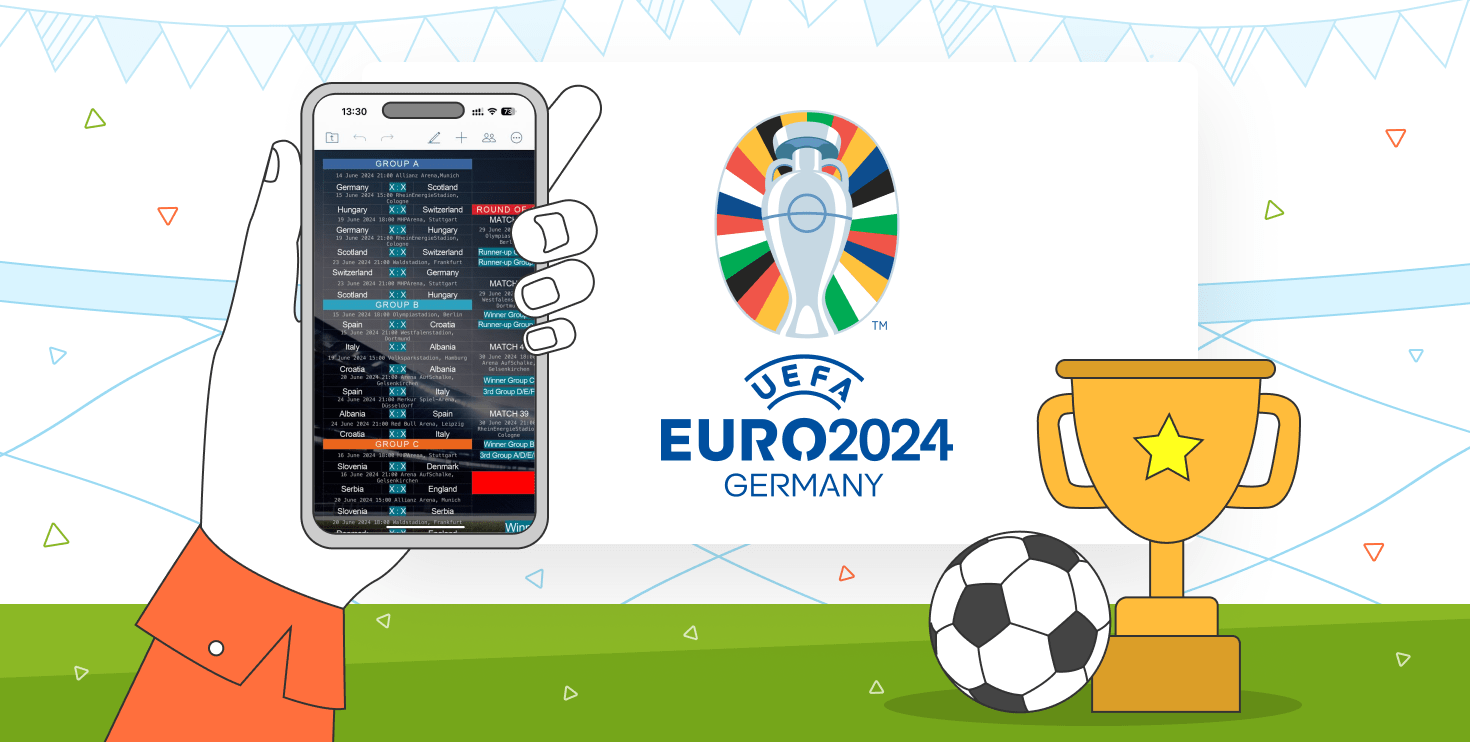Scopri il plugin Zotero aggiornato per gli editor di ONLYOFFICE
Abbiamo aggiornato il nostro plugin Zotero per creare bibliografie degli articoli e libri creati negli editor di ONLYOFFICE. La versione 1.0.1 include l’inserimento di citazioni e bibliografia come campi, la sincronizzazione con il servizio Zotero, la conversione da campo a testo e correzioni di bug. Continua a leggere per maggiori dettagli.

Inserisci citazioni e bibliografia come campi
Abbiamo aggiunto la possibilità di inserire citazioni e bibliografie nei campi anziché in testo normale. Ti consente di aggiungere automaticamente nuove fonti o modificare lo stile se necessario. Non è più necessario eliminare il testo e rigenerare la citazione o la bibliografia.

Sincronizza i dati con il servizio Zotero
Il plugin ora può sincronizzare i dati nel documento con la tua libreria Zotero*. Se hai modificato le fonti nella tua biblioteca, puoi aggiornare la bibliografia nel tuo documento. Fai clic sul campo della bibliografia e quindi sul pulsante Sincronizza sulla barra degli strumenti a destra.
*Il plugin si sincronizza solo con la libreria personale dell’utente. Le fonti desiderate devono essere aggiunte alla tua libreria in Zotero prima che tu possa cercarle e aggiungerle alla tua bibliografia.

Conversione di campi in testo
Ora puoi convertire i campi in testo per far apparire correttamente una bibliografia o una citazione in altri editor senza distorsioni.
Fai clic sul campo, quindi sulla barra degli strumenti a destra e clicca su Riconfigura per tornare ai parametri del plugin e Salva come testo.

Come ottenere il plugin
Il plugin* è installato per impostazione predefinita in ONLYOFFICE Workspace (sia Enterprise che Community Edition), ONLYOFFICE servizio cloud e ONLYOFFICE Personal. Puoi trovarlo nella scheda Plugin nella barra degli strumenti in alto.
Potrebbe essere necessario aggiornare il plugin. Per fare ciò, vai su Plugin Manager, trova Zotero e fai clic su Aggiorna.
Segui le istruzioni per installarlo manualmente negli Desktop Editors.
*Ti preghiamo di notare: per poter utilizzare la nuova versione del plugin, è richiesta la versione 7.3.3 degli editor di ONLYOFFICE.
Come configurare il plugin
Per iniziare a generare bibliografie, configura il plugin in ONLYOFFICE Document Editors:
- Accedi al tuo account Zotero.
- Nel tuo editor di documenti, vai alla scheda Plugin e scegli Zotero. I parametri del plugin si apriranno sulla barra degli strumenti a sinistra.
- Fai clic sul link delle impostazioni dell’API di Zotero.
- Sul sito di Zotero, crea una nuova chiave, copiala e salvala per un uso successivo.
- Passa al tuo documento e incolla la chiave API.
- Fai clic su Salva.
Ora sei in grado di creare bibliografie perfette e complete per i tuoi documenti e scritti accademici.
Link utili
Ottieni ONLYOFFICE Docs v7.3.3: versione cloud / Desktop Editors
Rimani connesso con il plugin Zoom in ONLYOFFICE Docs
Cos’è ChatGPT e come usarlo in ONLYOFFICE